Top các mẹo và thủ thuật hay nhất cho AirPods/AirPods Pro, giúp bạn tận dụng tối đa các tính năng
AirPods và AirPods Pro là một trong những mẫu tai nghe phổ biến nhất hiện nay. Giá bán ngày càng dễ tiếp cận và nguồn cung dồi dào đã khiến nhiều người lựa chọn AirPods hoặc AirPods Pro. Dưới đây là một số mẹo, thủ thuật và tính năng hay nhất để giúp bạn bắt đầu với AirPods mới của mình.
Đặt tên cho AirPods của bạn
Cách cơ bản nhất để cá nhân hóa AirPods hoặc AirPods Pro của bạn là đặt tên tùy chỉnh cho chúng. Dưới đây là cách thực hiện việc này sau khi bạn đã ghép nối AirPods với iPhone hoặc iPad của mình:
- Mở cài đặt
- Nhấn vào “Bluetooth”
- Tìm AirPods của bạn trong danh sách thiết bị, nhấn vào chữ “i” bên cạnh chúng
- Nhấn vào “Tên” và nhập bất kỳ tên nào bạn muốn
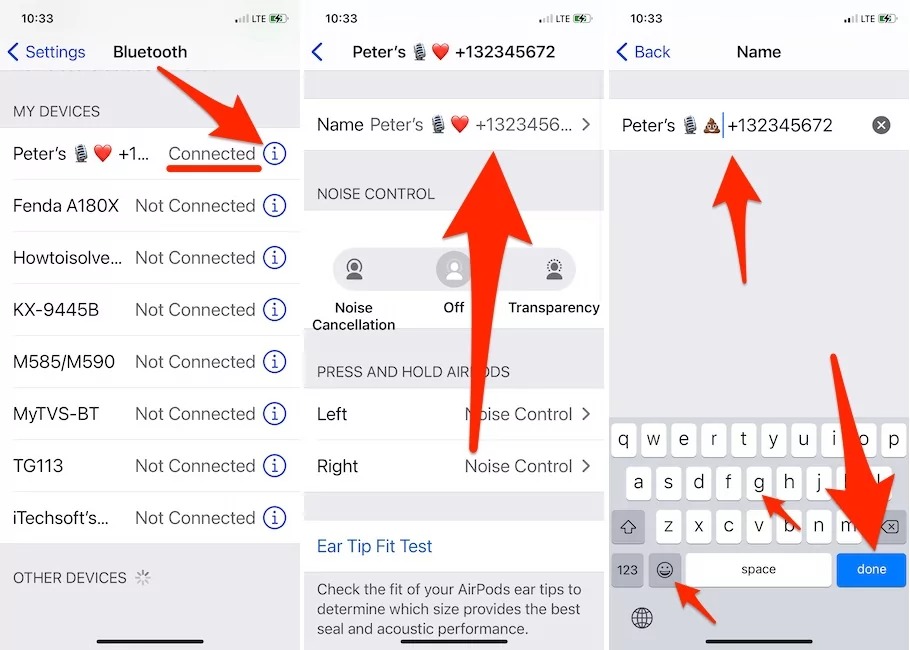
Kiểm tra độ vừa vặn của khuyên tai
AirPods Pro có tùy chọn duy nhất để chọn kích thước đầu mút phù hợp nhất với tai của bạn. Để truy cập tính năng này, hãy đi tới Cài đặt, Bluetooth và nhấn vào chữ “i” bên cạnh AirPods của bạn. Tìm tùy chọn “Kiểm tra độ vừa vặn của khuyên tai”. Sau khi bạn làm điều này, AirPods Pro của bạn sẽ kiểm tra con dấu được cung cấp bởi đầu tip bạn đã chọn và đưa ra đề xuất về việc chuyển sang đầu tip lớn hơn hay nhỏ hơn.
Tính năng này chỉ dành riêng cho AirPods Pro, vì chúng bao gồm ba bộ kích thước đầu tip khác nhau trong hộp. AirPods có thiết kế một kích cỡ phù hợp với tất cả mọi người, nhưng bạn có thể mua móc tai hậu mãi nếu bạn gặp khó khăn khi cố định chúng vào tai.
Tùy chỉnh các điều khiển của bạn
Mặc dù bạn luôn có thể sử dụng các điều khiển trên iPhone đã ghép nối của mình để quản lý AirPods, nhưng AirPods, AirPods Pro và AirPods Max đều có các tùy chọn điều khiển tích hợp sẵn. Đối với AirPods, bạn có thể nhấn đúp vào AirPods. Theo mặc định, điều này sẽ tạm dừng phát lại. Để tùy chỉnh hành vi này:
- Mở cài đặt
- Nhấn vào Bluetooth và nhấn vào chữ “i” bên cạnh AirPods của bạn
- Tìm AirPods của bạn trong danh sách thiết bị, nhấn vào chữ “i” bên cạnh chúng
- Ở đây, bạn có thể tùy chỉnh cử chỉ nhấn đúp để gọi Siri, phát/tạm dừng và chuyển sang bản nhạc tiếp theo hoặc bản nhạc trước đó. Bạn cũng có thể tắt hoàn toàn tính năng nhấn đúp.
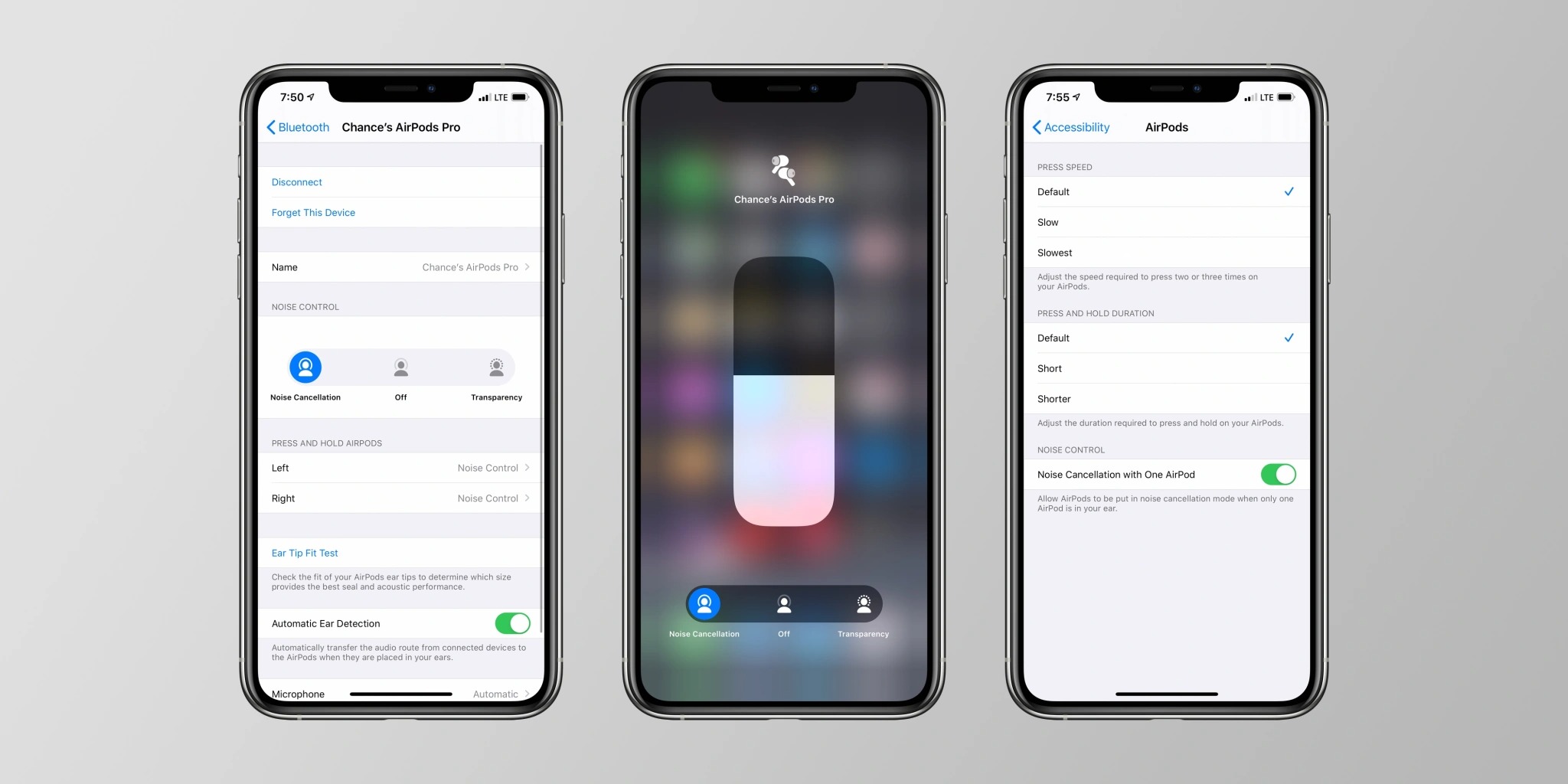
Trong khi AirPods tiêu chuẩn yêu cầu bạn chạm vào các cạnh để điều khiển phát lại, AirPods Pro có “cảm biến lực” cho phép bạn thực hiện các tác vụ thông thường bằng cách nhấn vào mặt bên của tai nghe. Để truy cập các điều khiển này, hãy đi tới Cài đặt, Bluetooth và nhấn vào chữ “i” bên cạnh AirPods của bạn. Trong Cài đặt, bạn có thể tùy chỉnh cử chỉ nhấn và giữ để chuyển đổi giữa tính năng khử tiếng ồn và Tính trong suốt hoặc gọi Siri.
Dưới đây là các điều khiển mặc định với AirPods Pro:
- Nhấn một lần để phát, tạm dừng hoặc trả lời cuộc gọi điện thoại
- Nhấn hai lần để chuyển tiếp
- Nhấn ba lần để quay lại
- Nhấn và giữ để chuyển giữa chế độ Khử tiếng ồn chủ động và Chế độ trong suốt (Transparency)
- Các cài đặt khác cho AirPods bao gồm điều chỉnh tốc độ nhấn, thời lượng nhấn và giữ cũng như cho phép loại bỏ tiếng ồn cho một AirPods.
Bạn muốn biết cách thay đổi âm lượng bằng AirPods hoặc AirPods Pro? Thật không may, để làm điều này, bạn sẽ cần sử dụng Siri hoặc các nút âm lượng trên iPhone, iPad hoặc Mac đã kết nối của mình. Cũng không có điều khiển EQ tùy chỉnh nào có sẵn.
Cuối cùng, AirPods Max có Crown kỹ thuật số ở bên cạnh để điều chỉnh âm lượng và phát lại:
- Bật điều khiển âm lượng
- Nhấn một lần để phát, tạm dừng hoặc trả lời cuộc gọi điện thoại
- Nhấn hai lần để chuyển tiếp
- Nhấn ba lần để quay lại
- Nhấn và giữ cho Siri
AirPods Max cũng bao gồm một nút kiểm soát tiếng ồn chuyên dụng, bạn có thể nhấn để chuyển đổi giữa chế độ Khử tiếng ồn chủ động và Chế độ trong suốt. Một lần nữa, bạn có thể tùy chỉnh các điều khiển này bằng cách đi tới ứng dụng Cài đặt và chọn AirPods Max từ menu Bluetooth.
Tìm AirPods của tôi
Chẳng may trong quá trình sử dụng, bạn làm thất lạc hoặc đánh mất chúng. Rất may, có một tính năng “Tìm AirPods của tôi” để ngăn bạn làm điều đó. Nó không hoàn toàn mạnh mẽ như tính năng “Tìm iPhone của tôi”, nhưng nó vẫn cực kỳ hữu ích cho người dùng AirPods, AirPods Pro và AirPods Max.
.jpg)
Để tính năng Find My AirPods hoạt động, AirPods của bạn phải được kết nối với iPhone qua Bluetooth. Điều này có nghĩa là nếu AirPods ở quá xa, bạn sẽ không nhận được bộ tính năng đầy đủ, mặc dù Apple sẽ giúp bạn theo dõi chúng tốt nhất có thể.
Để truy cập tính năng Find My AirPods, hãy truy cập ứng dụng “Find My” trên iPhone, iPad hoặc Mac của bạn. Sau đó, nhấn vào menu “Thiết bị” ở phía dưới cùng. Trong danh sách thiết bị đó, bạn sẽ thấy AirPods cùng với các thiết bị khác của mình. Khi chạm vào AirPods, bạn sẽ thấy vị trí của chúng (hoặc vị trí được báo cáo cuối cùng của chúng) và khả năng phát âm thanh.
Nếu AirPods không đủ gần để chúng được kết nối với iPhone của bạn qua Bluetooth, bạn sẽ thấy vị trí đã biết cuối cùng trên bản đồ. Và khi phát âm thanh, bạn sẽ thấy thông báo ” m thanh đang chờ xử lý”. Điều này có nghĩa là bạn sẽ nhận được thông báo khi AirPods của bạn được kết nối lại với một thiết bị được ghép nối.
Mặc dù Find My AirPods hữu ích, nhưng nó không phải là thuốc chữa bách bệnh cho việc đánh mất AirPods của bạn. Có rất nhiều tình huống mà Find My AirPods sẽ không hoạt động, vì vậy đừng quá tin tưởng vào nó. Tính năng này đã nhận được một bản cập nhật lớn trong năm nay với sự ra đời của iOS 15.
Âm thanh không gian
Dành riêng cho AirPods Pro và AirPods Max, Spatial Audio về cơ bản mang đến âm thanh vòm cho AirPods của bạn. Apple nói rằng tính năng này sử dụng các bộ lọc âm thanh định hướng để “phát âm thanh hầu như ở mọi nơi trong không gian, tạo ra trải nghiệm âm thanh sống động”. Điều này sẽ đưa các kênh vòm chính xác vào đúng vị trí, ngay cả khi bạn quay đầu hoặc di chuyển thiết bị của mình.

Để bật Âm thanh không gian trên AirPods Pro hoặc AirPods Max, hãy làm theo các bước sau:
- Mở cài đặt
- Nhấn vào “Bluetooth”
- Đảm bảo rằng AirPods Pro hoặc AirPods Max của bạn đã được kết nối, hãy nhấn vào chữ “i” bên cạnh chúng
- Cuộn xuống và tìm nút chuyển đổi m thanh không gian
- Để tìm nội dung hỗ trợ Âm thanh không gian, hãy kiểm tra nội dung Dolby Atmos trong Hulu, ứng dụng Apple TV và Disney+.
AirBuddy dành cho Mac
Khi bạn đang sử dụng AirPods với iPhone hoặc iPad của mình, việc tích hợp gần như hoàn hảo. Có các hoạt ảnh mượt mà, ghép nối tự động và chuyển đổi thiết bị cũng như truy cập nhanh vào các điều khiển và thông tin về thời lượng pin. Trên Mac, trải nghiệm kém ấn tượng hơn.
AirBuddy là một ứng dụng từ 9to5Mac’s Gui Rambo và nó mang đến khả năng truy cập nhanh vào AirPods và các thiết bị Bluetooth khác vào thanh menu của máy Mac, cùng với một số hình ảnh động ấn tượng và hơn thế nữa:
- Hiển thị trạng thái của AirPods Pro hoặc các tai nghe Apple và Beats khác khi chúng ở gần máy Mac của bạn
- Kết nối và thay đổi chế độ nghe trên AirPods Pro chỉ bằng một cử chỉ vuốt trên bàn di chuột
- Hiển thị nhanh trạng thái và pin cho tất cả các thiết bị Apple và Beats của bạn bằng menu thanh trạng thái, bao gồm iPhone, iPad, Apple Watch và các máy Mac khác chạy AirBuddy 2
- Kết nối nhanh với AirPods, chuyển đổi giữa các chế độ nghe và hơn thế nữa bằng cách sử dụng menu thanh trạng thái hoặc phím tắt
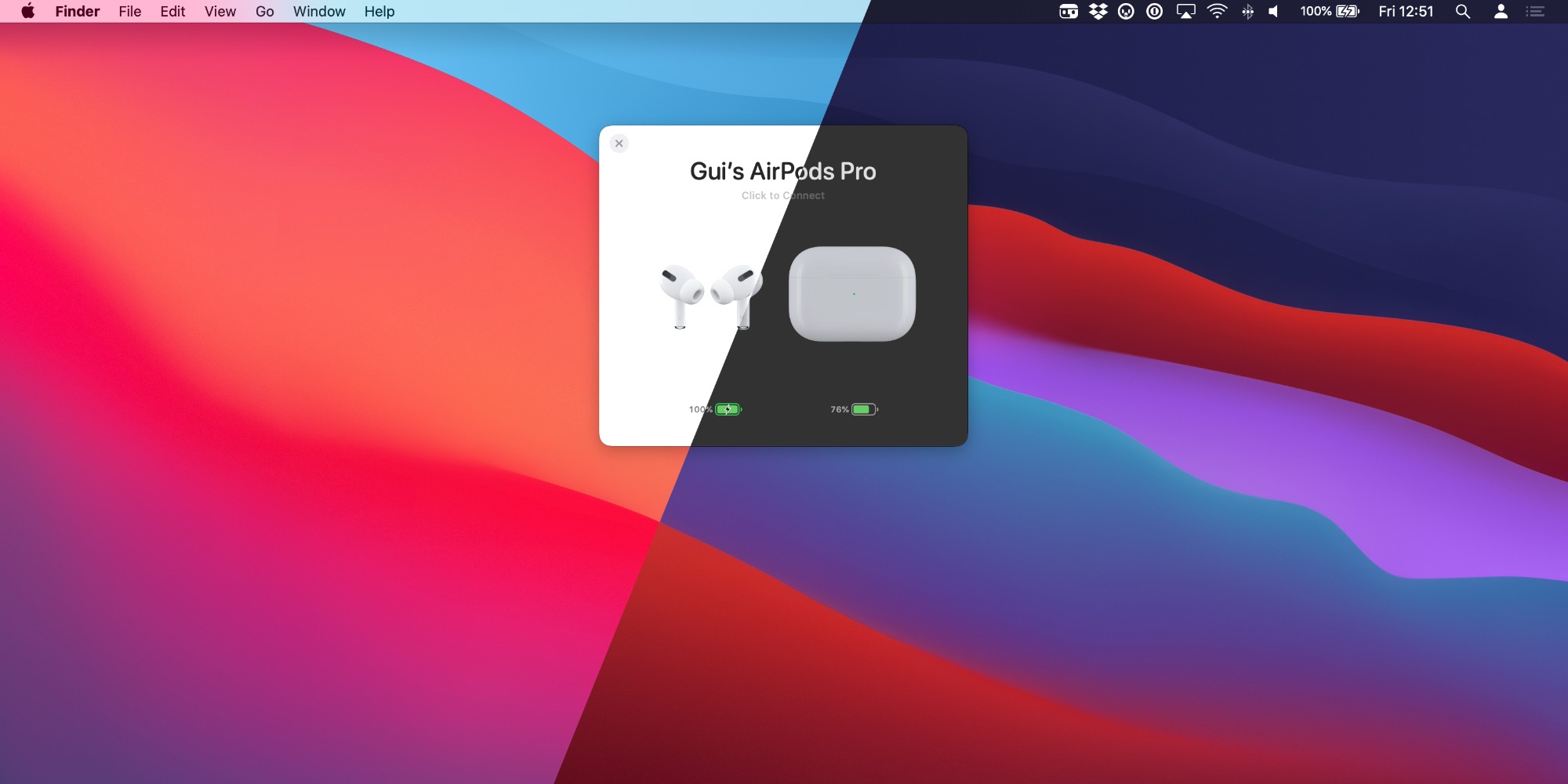
Thông báo tin nhắn với Siri và Thông báo bằng giọng nói
Tính năng này cho phép bạn kết nối nhiều cặp AirPods với iPhone hoặc iPad của mình. Điều này có nghĩa là bạn có thể nghe cùng một nội dung với người khác, đặc biệt hữu ích cho những trường hợp như xem phim hoặc chương trình truyền hình cùng nhau.
AirPods, AirPods Pro và AirPods Max cũng đều hỗ trợ tính năng Thông báo tin nhắn với Siri. Khi được kích hoạt, tính năng này cho phép Siri đọc tin nhắn đến một cách tự động và tiện lợi ngay khi chúng đến. Sau đó, bạn có thể ra lệnh cho câu trả lời của mình và Siri sẽ gửi nó.
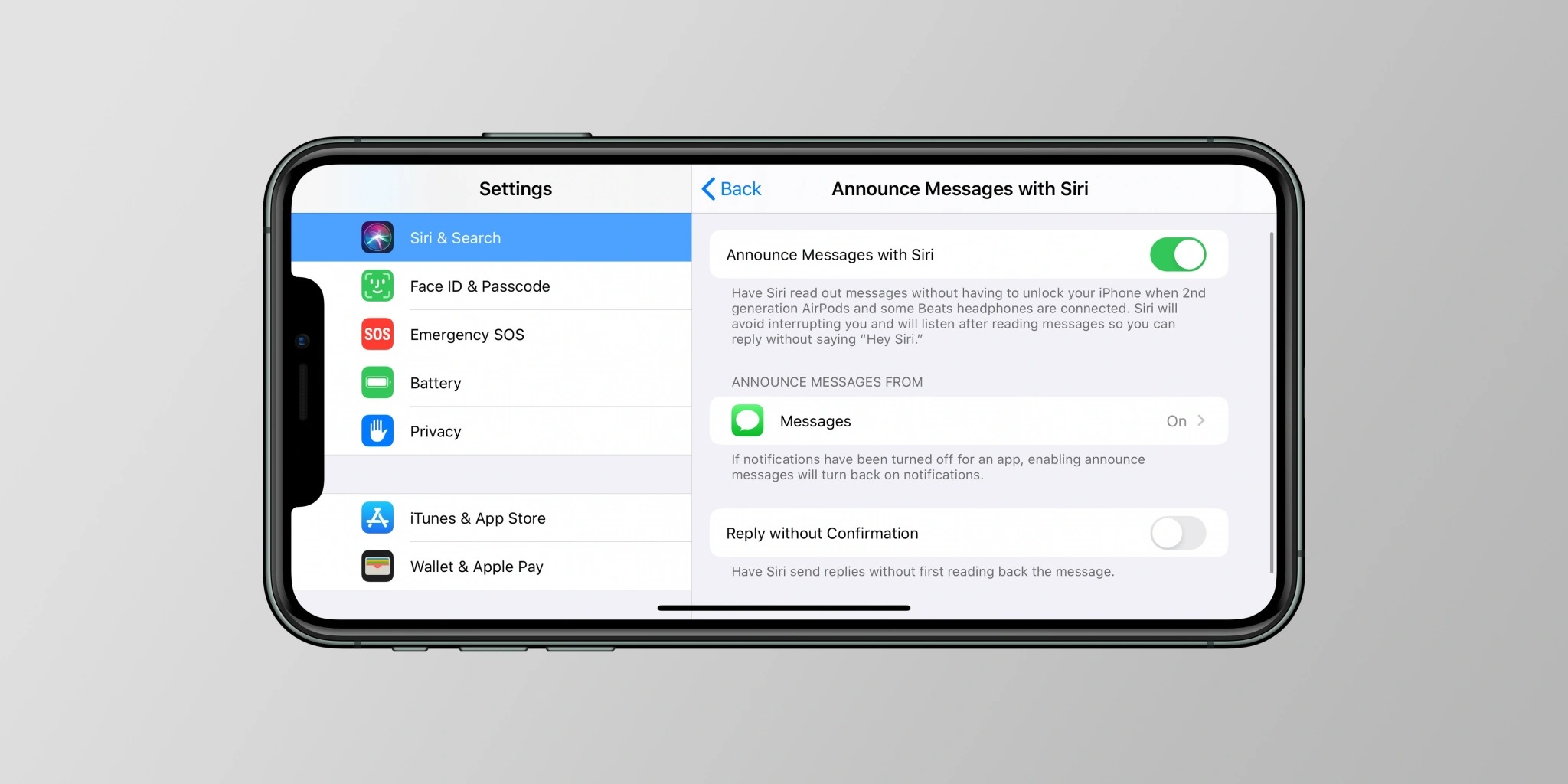
Để bật Thông báo tin nhắn bằng Siri, tính năng này bị tắt theo mặc định, bạn có thể làm theo các bước sau:
- Mở ứng dụng Cài đặt
- Chọn “Siri & Tìm kiếm”
- Tìm nút chuyển đổi “Thông báo tin nhắn”
- Theo mặc định, khi bạn trả lời một tin nhắn, Siri sẽ đọc những gì nó đã nghe lại cho bạn. Bạn có thể hợp lý hóa điều này hơn nữa bằng cách bật cài đặt ‘Trả lời mà không cần xác nhận’. Bạn cũng có thể bật “Thông báo bằng giọng nói” để thông báo các thông báo không phải Tin nhắn.
Chuyển đổi thiết bị tự động
Một trong những tính năng mới trong iOS 14, iPadOS 14 và macOS Big Sur là khả năng chuyển đổi thiết bị tự động cho AirPods, AirPods Pro và AirPods Max. Tính năng này được thiết kế để thuận tiện, nhưng thường xuyên hơn là không, nó thực sự có thể cản trở.
Ý tưởng của tính năng chuyển đổi tự động là khi bạn bắt đầu phát nội dung trên một thiết bị Apple khác, kết nối AirPods sẽ tự động chuyển đổi đồng thời. Bạn có thể bật hoặc tắt tính năng này trên iPhone và iPad của mình bằng cách làm theo các bước sau:
- Mở cài đặt
- Nhấn vào “Bluetooth”
- Đảm bảo rằng AirPods Pro hoặc AirPods Max của bạn đã được kết nối, hãy nhấn vào chữ “i” bên cạnh chúng
- Nhấn vào cài đặt “Kết nối với iPhone / iPad này”
- Thay đổi từ “Tự động” thành “Khi kết nối lần cuối với iPhone / iPad này”
- Trên máy Mac, bạn có thể tìm thấy cài đặt này bằng cách mở Tùy chọn hệ thống, chọn Bluetooth, chọn AirPods của bạn từ danh sách thiết bị và nhấp vào “Tùy chọn”. Tại đây, bạn sẽ có thể thay đổi cài đặt “Kết nối với máy Mac này” từ “Tự động” thành “Khi kết nối lần cuối với máy Mac này”.
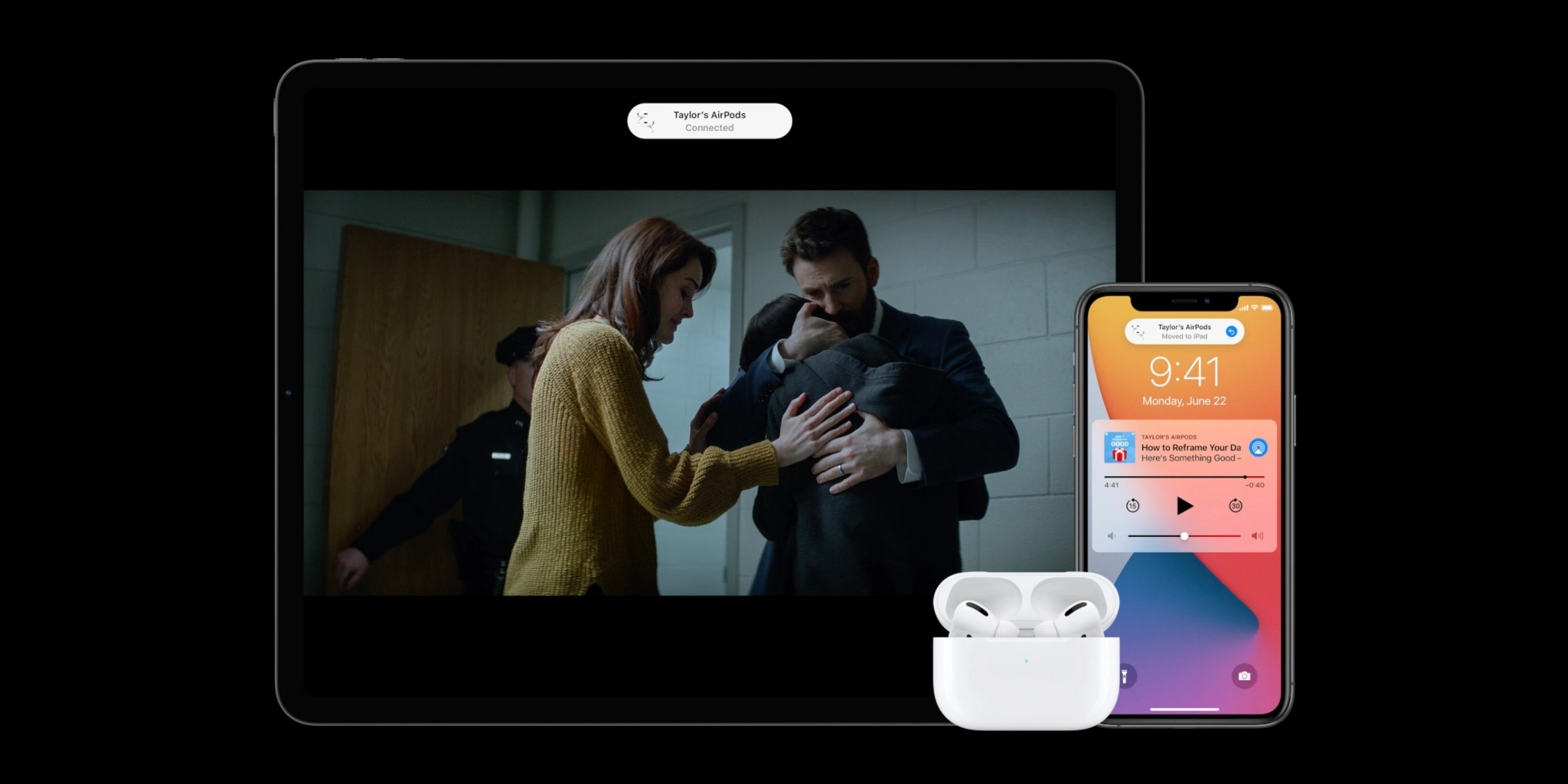
Khi bạn thay đổi cài đặt thành “Khi được kết nối lần cuối”, điều đó có nghĩa là AirPods chỉ kết nối với thiết bị nếu trước đó chúng đã được kết nối với cùng một thiết bị đó.
Chia sẻ âm thanh
Tính năng này cho phép bạn kết nối nhiều cặp AirPods với iPhone hoặc iPad của mình. Điều này có nghĩa là bạn có thể nghe cùng một nội dung với người khác, điều này đặc biệt hữu ích cho những trường hợp như xem phim hoặc chương trình truyền hình cùng nhau.
Đây là cách bắt đầu Chia sẻ âm thanh:
- Nhấn vào biểu tượng AirPlay trong Trung tâm điều khiển, màn hình Khóa hoặc trong ứng dụng bạn đang nghe.
- Nhấn Chia sẻ âm thanh.
- Giữ cặp hoặc nhịp AirPods khác gần iPhone hoặc iPad của bạn
- Khi cặp tai nghe khác xuất hiện trên màn hình của bạn, hãy nhấn Chia sẻ âm thanh.
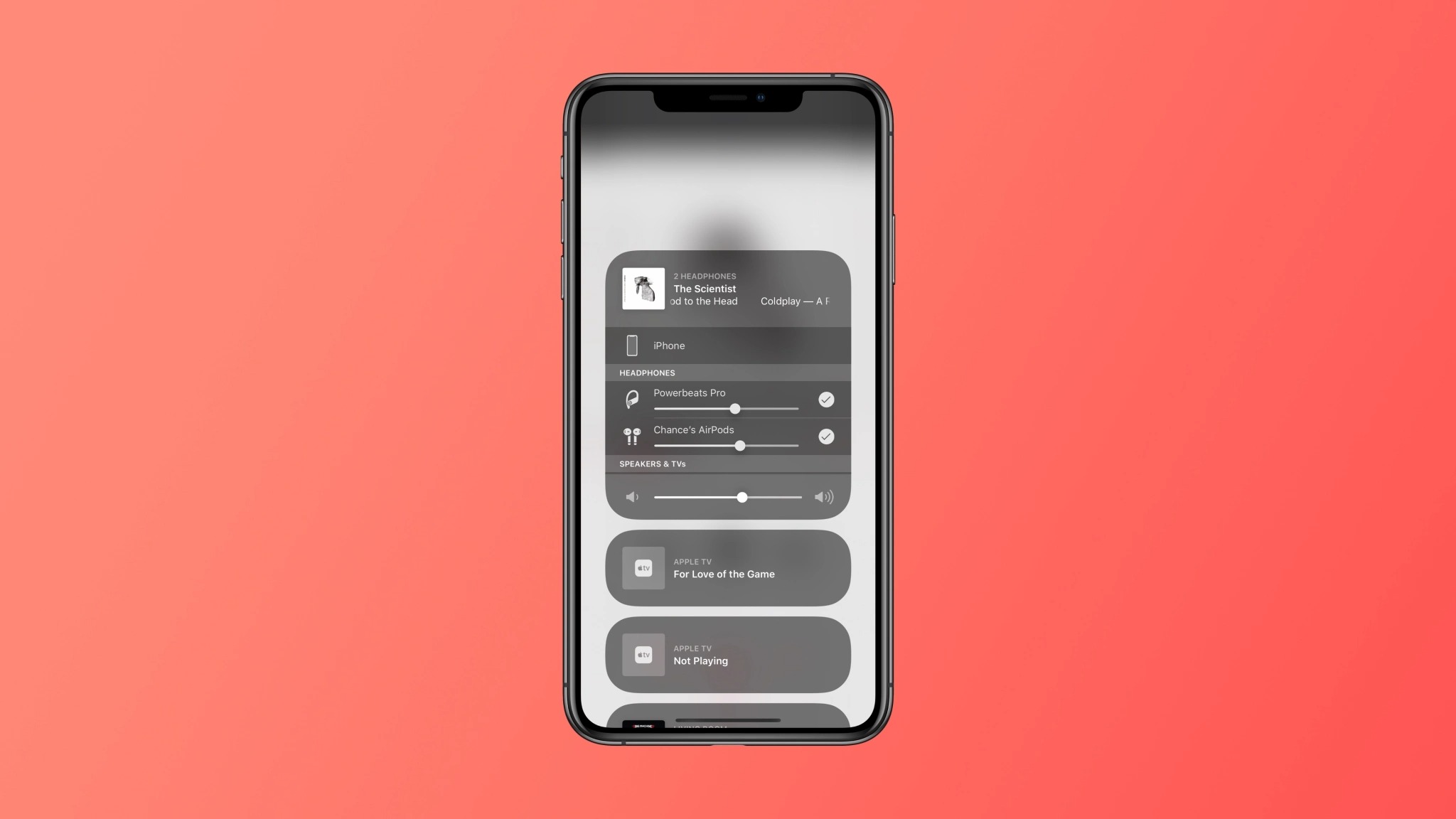
Phụ kiện AirPods
- Bộ sạc Qi: Một sự bổ sung tuyệt vời cho AirPods với Hộp sạc không dây hoặc AirPods Pro là bộ sạc không dây Qi.
- Bộ sạc Apple MagSafe: Một cách phổ biến để cá nhân hóa AirPods của bạn là sử dụng hộp đựng cho hộp sạc.
- Bao da và hộp dựng AirPods.



